Введение
В корпоративной среде пользователи используют, как правило несколько приложений. И в каждом приложении необходимо аутентифицироваться. Конечно, можно создавать для каждого приложения свою учетную запись. Но такой подход неудобен и для администраторов системы и для пользователей. Гораздо удобнее входить в приложение под пользователем, который уже аутентифицирован в операционной системе. Для пользователей в домене Windows - таким решением является протокол Kerberos. В текущей статье мы настроим Kerberos аутентификацию в OpenAM. OpenAM - проект для управление аутентификацией с открытым исходным кодом.
Предварительные условия
Учетные записи пользователей хранятся в Active Directory под управлением Windows Server. У вас так же должен быть установлен OpenAM. Как быстро установить OpenAM, написано тут.
Настройка Windows
Создайте в Active Directory учетную запись для аутентификации Kerberos. При создании учетной записи установите чекбоксы User cannot change password и Password never expires enabled как показано на рисунке ниже.
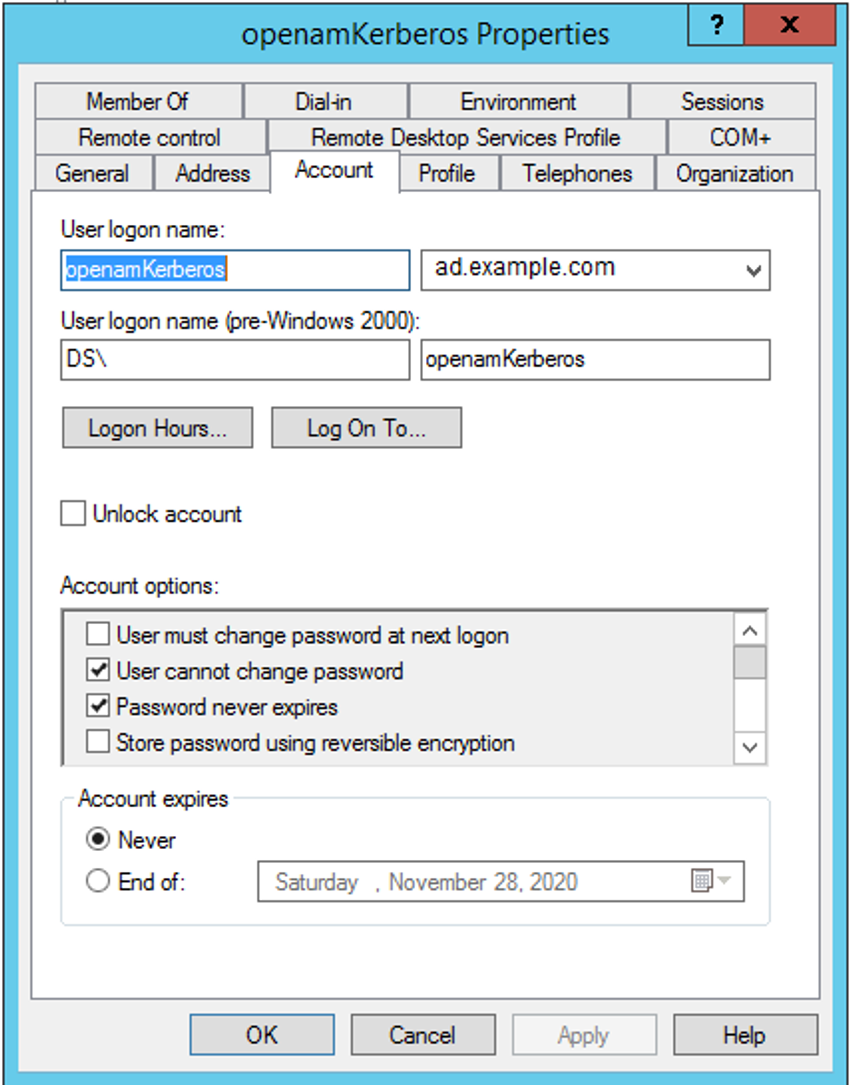
В свойствах учетной записи на вкладке Account включите чекбокс This account supports Kerberos AES-256 bit encryption.
На контроллере домена создайте файл keytab в текущей директории. Для этого выполните команду в терминале Windows:
ktpass -out openamKerberos.keytab -princ HTTP/openam.example.com@AD.EXAMPLE.COM -pass +rndPass -maxPass 256 -mapuser openamKerberos -crypto AES256-SHA1 -ptype KRB5_NT_PRINCIPAL
In в данной команде в параметре -princ openam.example.com - имя хоста OpenAM и EXAMPLE.COM - имя домена Active Directory, должно быть в верхнем регистре.
Скопируйте файлopenamKerberos.keytab в директорию, из которой OpenAM сможет ее прочитать. Откройте на firewall сетевой доступ от OpenAM к контроллеру домена ad.example.com:88 по протоколам TCP и UDP
Проверьте файл keytab на машине с OpenAM:
$ klist -k -t openamKerberos.keytab
Keytab name: FILE:openamKerberos.keytab
KVNO Timestamp Principal
---- ------------------- ------------------------------------------------------
0 01.01.1970 03:00:00 HTTP/openam.example.com@AD.EXAMPLE.COM
Настройка OpenAM
Создание модуля аутентификации
Откройте консоль администратора OpenAM. В поле логин введите значение amadmin, поле пароль введите значение из параметра ADMIN_PWD команды установки.
Выберите realm и в меню слева перейдите Authentication → Modules. В списке модулей нажмите кнопку Add Module . Введите имя модуля, например sso и тип модуля - Windows Desktop SSO .
Установите Service Principal как был указан в команде ktpass. Keytab File Name должен быть путь к файлу openamKerberos.keytab инстансе OpenAM. Установите Kerberos Realm, Kerberos Server Name и Trusted Kerveros realms в соответствии с вашей инфраструктурой.
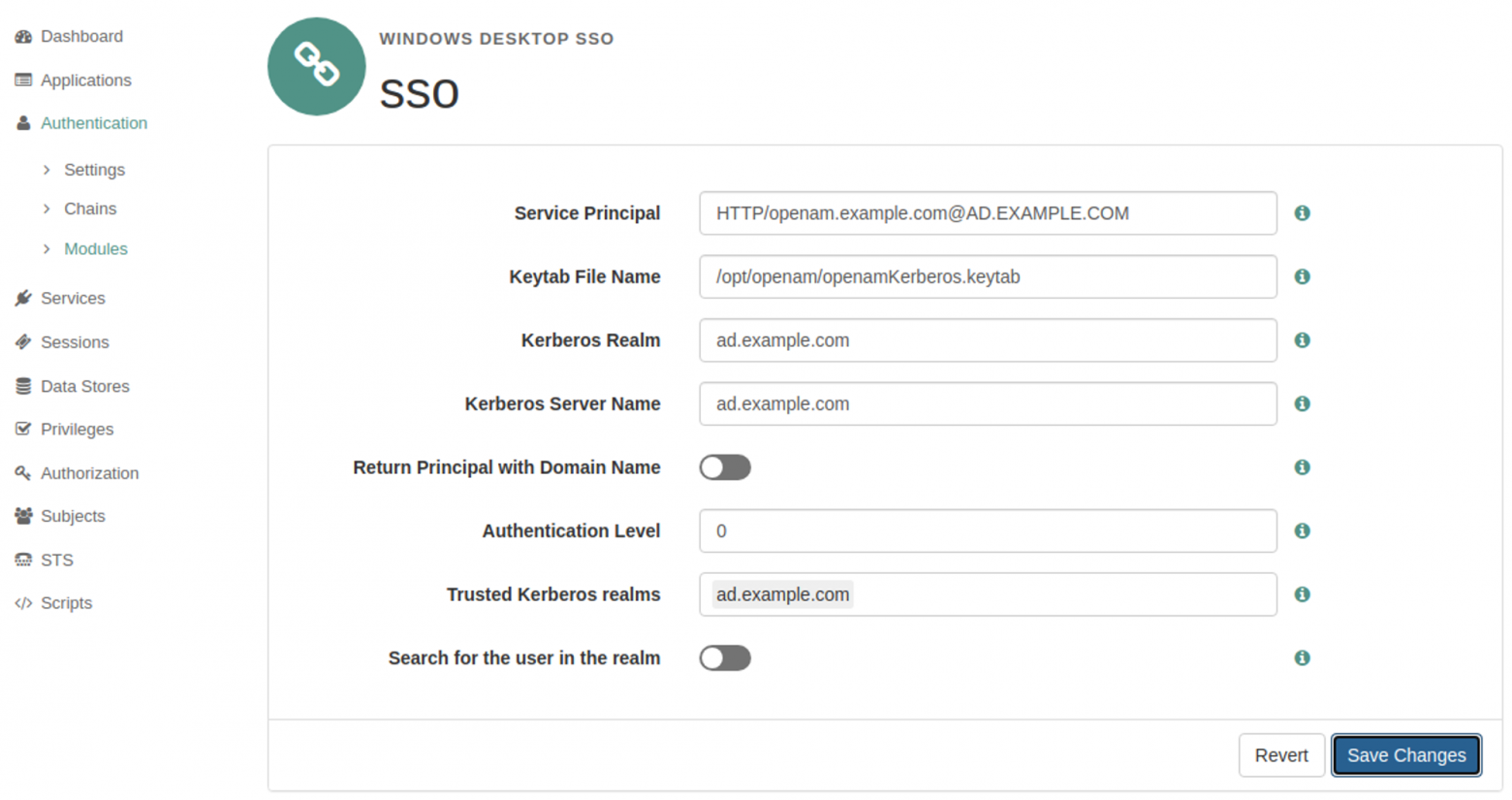
Настройка цепочки аутентификации
В консоли администратора выберите нужн��й realm и в меню выберите пункт Authentication → Chains. Создайте цепочку аутентификации sso с созданным модулем sso.

Настройка realm
Перейдите в раздел Authentication → Chains для realm и на закладке User Profile установите настройку User Profile в значение Ignore.
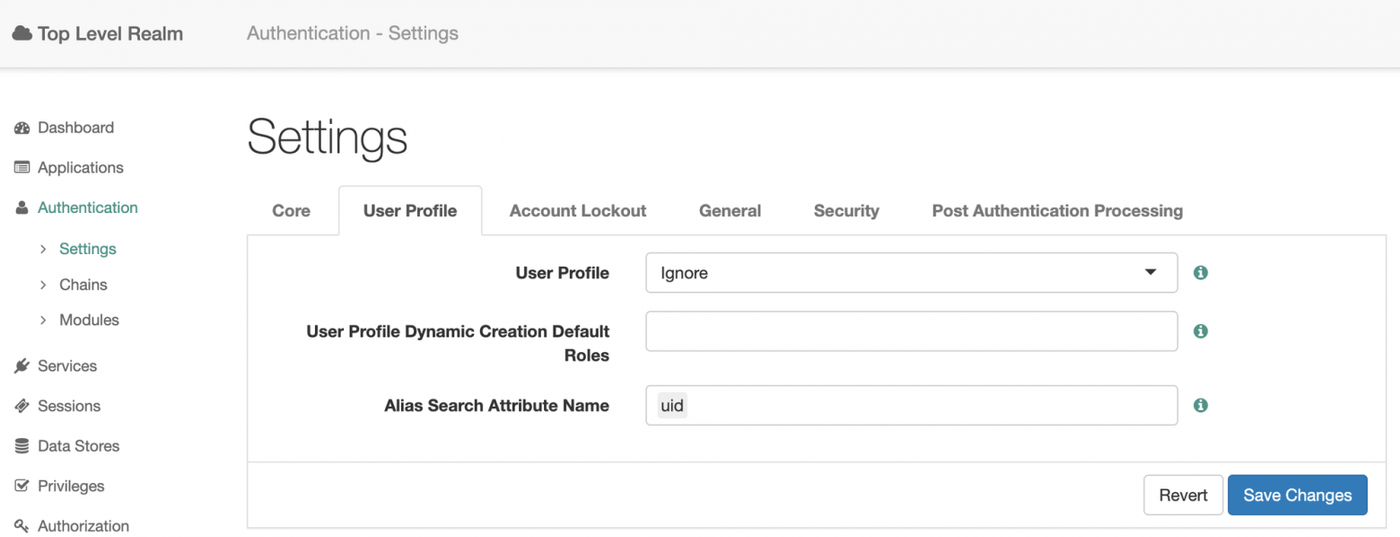
Таким образом, вы можете аутентифицироваться по протоколу Kerberos без подключения Active Directory в User Data Store в OpenAM.
Проверка решения
На Windows машине под аутентифицированным в Active Directory пользователем откройте в браузере url OpenAM http://openam.example.com:8080/openam/XUI/#login/&realm=/&service=sso
Если все настроено корректно, OpenAM сразу аутентифицирует вас без запроса учетных данных.
